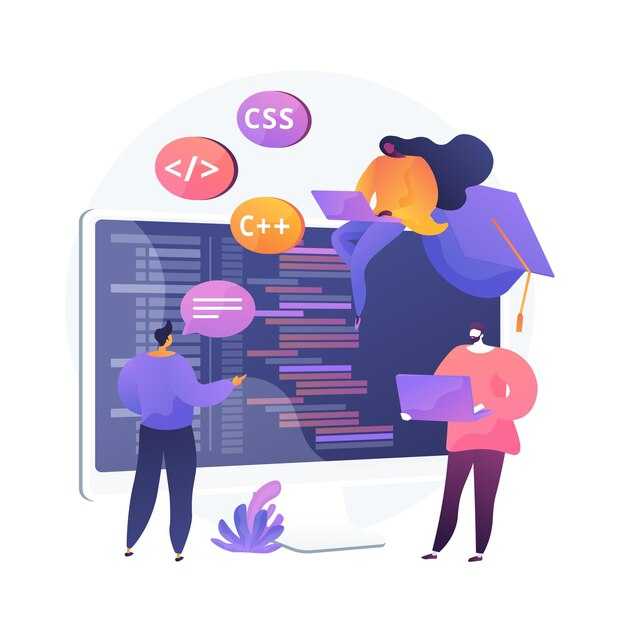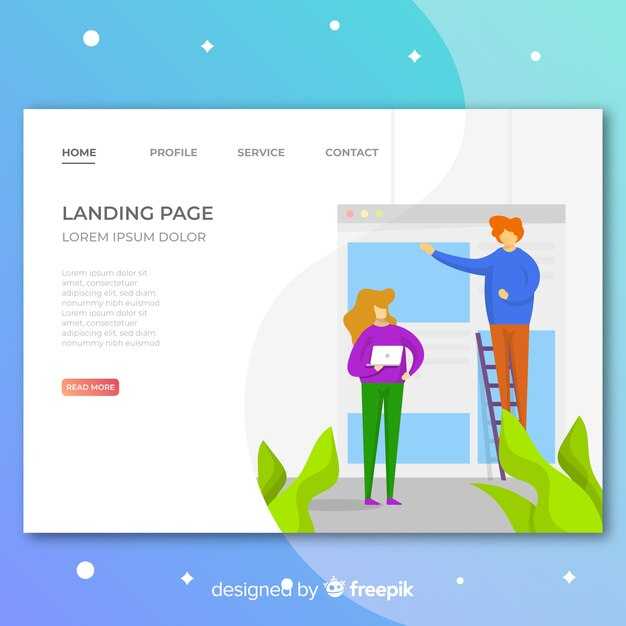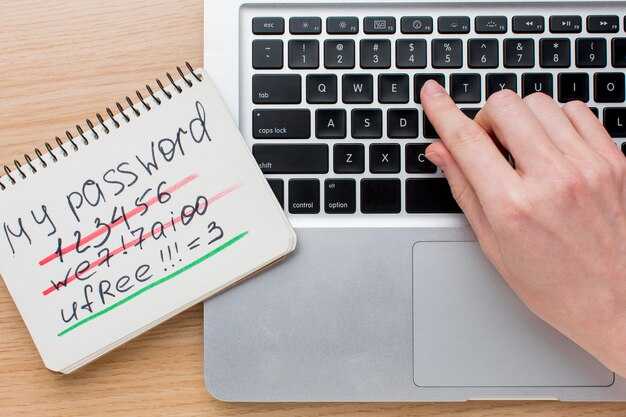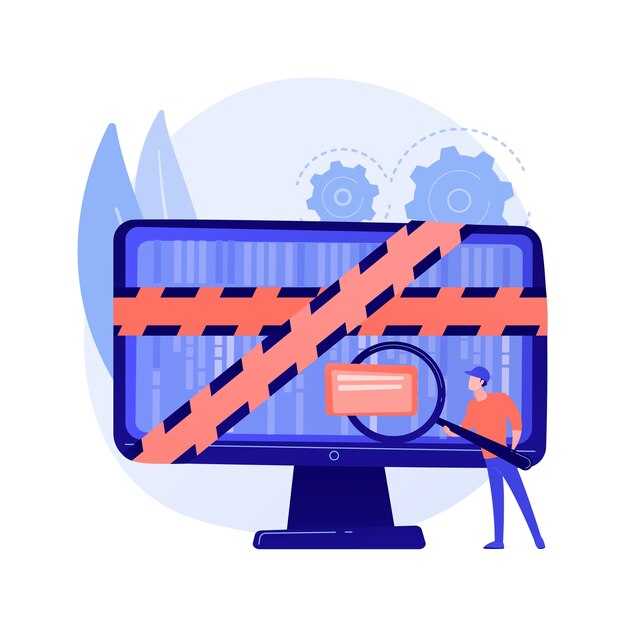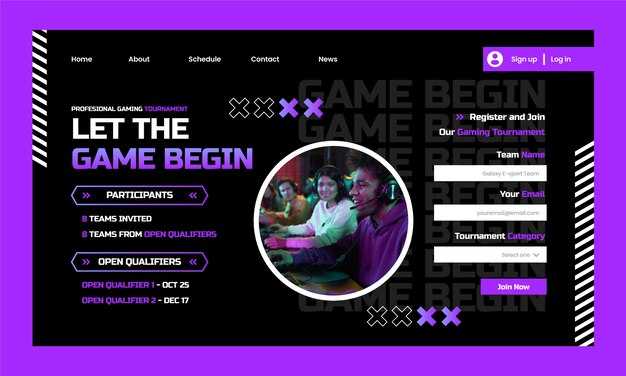Чтобы проверить существование каталога в Python, используйте модуль os или pathlib. Оба метода просты и эффективны. Например, с помощью os.path.exists() вы можете быстро определить, существует ли указанная папка. Для этого достаточно передать путь к каталогу в качестве аргумента.
Если вы предпочитаете современный подход, воспользуйтесь модулем pathlib. Класс Path из этого модуля позволяет работать с путями в объектно-ориентированном стиле. Метод Path.is_dir() проверяет, является ли указанный путь каталогом, и возвращает True или False.
Для примера, вот как это работает: from pathlib import Path; print(Path(‘/ваш/путь’).is_dir()). Если каталог существует, вы получите True, в противном случае – False. Этот метод особенно удобен, если вы работаете с путями в кроссплатформенных проектах.
Не забудьте обработать возможные исключения, такие как PermissionError, если у вас нет доступа к проверяемому каталогу. Это поможет избежать неожиданных ошибок в вашем коде.
Определение пути установки Python
Откройте командную строку или терминал и введите команду python --version. Это покажет установленную версию Python. Чтобы узнать путь к исполняемому файлу, используйте команду which python на Linux или macOS, либо where python на Windows.
Если у вас установлено несколько версий Python, добавьте номер версии к команде, например, python3 --version или which python3. Это поможет определить путь для конкретной версии.
Для проверки пути через скрипт Python, создайте файл с кодом: import sys; print(sys.executable). Запустите его, и он выведет полный путь к текущей версии Python.
На Windows также можно найти путь через переменные среды. Откройте «Панель управления» → «Система» → «Дополнительные параметры системы» → «Переменные среды». Проверьте переменную PATH на наличие пути к папке с Python.
Если вы используете виртуальное окружение, активируйте его и выполните команду which python или where python. Это покажет путь к Python внутри окружения.
Использование командной строки
Откройте терминал или командную строку и введите команду python --version. Если Python установлен, вы увидите его версию. Для проверки наличия каталога используйте команду ls в Linux или macOS, либо dir в Windows, чтобы отобразить содержимое текущей директории. Перейдите в нужный каталог с помощью cd путь_к_каталогу.
Чтобы проверить существование конкретного каталога, выполните команду test -d имя_каталога в Linux или macOS. В Windows используйте if exist имя_каталога. Если каталог существует, команда вернет статус 0, иначе – ошибку.
Для создания нового каталога, если он отсутствует, введите mkdir имя_каталога. Это создаст папку в текущей директории. Чтобы убедиться в успешном создании, повторите команду проверки.
Для автоматизации проверки и создания каталога можно использовать скрипт. Например, в Bash напишите:
if [ ! -d "имя_каталога" ]; then mkdir "имя_каталога" fi
Этот код проверит наличие каталога и создаст его, если он отсутствует.
В этой секции мы рассмотрим, как определить путь установки Python через командную строку.
Откройте командную строку (cmd в Windows, Terminal в macOS или Linux) и выполните команду:
- Для Windows:
where python - Для macOS и Linux:
which python3
Команда вернет полный путь к исполняемому файлу Python. Если установлено несколько версий, вы увидите все доступные пути.
Чтобы проверить версию Python и уточнить путь, используйте команду:
python --versionилиpython3 --version
Если команда не сработает, добавьте Python в переменную окружения PATH. Для этого:
- Откройте настройки системы.
- Найдите раздел «Переменные среды».
- Добавьте путь к папке с Python в переменную PATH.
После этого повторите команду для проверки пути. Теперь вы точно знаете, где установлен Python.
Поиск через настройки системы
Откройте панель управления вашей операционной системы. В Windows перейдите в раздел «Система и безопасность», затем выберите «Система». В macOS откройте «Системные настройки» и нажмите на «Об этом Mac». В Linux используйте системные настройки или терминал для проверки установленных программ.
Найдите информацию о переменных окружения. В Windows нажмите «Дополнительные параметры системы», затем «Переменные среды». В macOS и Linux проверьте файл .bashrc или .zshrc в домашней директории. Убедитесь, что путь к Python указан в переменной PATH.
Используйте команду where python в командной строке Windows или which python в терминале macOS и Linux. Это покажет полный путь к установленному интерпретатору Python.
| Операционная система | Действие |
|---|---|
| Windows | Проверьте переменные окружения через панель управления. |
| macOS | Используйте терминал для поиска пути к Python. |
| Linux | Проверьте файлы конфигурации в домашней директории. |
Если Python не найден, скачайте и установите его с официального сайта. После установки повторите проверку, чтобы убедиться, что путь добавлен в переменные окружения.
Здесь мы обсудим, как найти установку Python через системные настройки операционной системы.
Откройте «Панель управления» в Windows и перейдите в раздел «Программы и компоненты». В списке установленных программ найдите Python. Версия и путь установки будут указаны рядом с названием.
На macOS откройте «Системные настройки» и выберите «Пользователи и группы». Перейдите в «Элементы входа» и проверьте список программ. Если Python установлен, он может отображаться там.
В Linux используйте терминал и выполните команду which python3 или which python. Это покажет путь к исполняемому файлу Python.
Для проверки версии Python в любой системе введите в командной строке python --version или python3 --version. Это поможет убедиться, что нужная версия установлена и доступна.
Проверка наличия и версии установленных пакетов
Чтобы убедиться, что пакет установлен, выполните команду import имя_пакета в интерпретаторе Python. Если ошибок нет, пакет доступен. Для проверки версии внутри скрипта используйте атрибут __version__: print(имя_пакета.__version__). Если атрибут отсутствует, попробуйте имя_пакета.__version__ или обратитесь к документации пакета.
Для работы с виртуальными окружениями активируйте его перед проверкой. Это гарантирует, что вы проверяете пакеты в нужном окружении. Если пакет отсутствует, установите его с помощью pip install имя_пакета.
Использование pip для проверки пакетов
Для проверки установленных пакетов в Python используйте команду pip list. Она выведет список всех пакетов с их версиями, установленных в текущем окружении. Если вам нужно узнать, установлен ли конкретный пакет, добавьте его имя после команды: pip show имя_пакета. Это покажет детальную информацию о пакете, включая его версию и расположение.
Если вы хотите проверить наличие обновлений для установленных пакетов, выполните команду pip list --outdated. Она выведет список пакетов, для которых доступны более новые версии. Чтобы обновить конкретный пакет, используйте pip install --upgrade имя_пакета.
Для работы с виртуальными окружениями убедитесь, что вы активировали нужное окружение перед выполнением команд. Это гарантирует, что проверка и управление пакетами будут выполняться в рамках выбранного окружения.
В этом разделе вы узнаете, как использовать pip для отображения установленных библиотек и их версий.
Чтобы получить список всех установленных библиотек и их версий, выполните команду в терминале:
pip listЭта команда выведет таблицу с названиями библиотек и соответствующими версиями, установленными в текущем окружении Python.
pip list > installed_libraries.txtФайл installed_libraries.txt создастся в текущей директории.
Для проверки версии конкретной библиотеки используйте команду:
pip show название_библиотекиНапример, для библиотеки requests выполните:
pip show requestsВы увидите подробную информацию, включая версию, путь установки и зависимости.
Если pip не установлен, добавьте его с помощью команды:
python -m ensurepip --upgradeЭто гарантирует, что у вас есть последняя версия pip для работы.
Сравнение с документацией
Сравните ваш код с примерами из документации. Например, для проверки каталога используйте: import os; print(os.path.isdir('/path/to/directory')). Если результат не совпадает с ожидаемым, проверьте правильность пути и его доступность.
Документация также описывает альтернативные подходы, такие как os.scandir() или pathlib.Path.is_dir(). Эти методы могут быть полезны для более сложных сценариев. Например, Path('/path/to/directory').is_dir() работает аналогично os.path.isdir(), но предоставляет объектно-ориентированный интерфейс.
Если вы столкнулись с ошибками, проверьте раздел FAQ или Issues на GitHub. Часто возникающие вопросы уже разобраны, что сэкономит время. Используйте документацию как основной источник информации, чтобы избежать устаревших или неоптимальных решений.
Мы рассмотрим, как сверить установленные пакеты с официальной документацией Python.
Чтобы проверить, какие пакеты установлены в вашей среде Python, используйте команду pip list. Она выведет список всех установленных пакетов с их версиями. Сохраните этот список в текстовый файл для удобства: pip list > installed_packages.txt.
Откройте официальную документацию Python на сайте docs.python.org. Найдите раздел, посвящённый стандартной библиотеке. Здесь вы увидите список модулей, которые входят в стандартную поставку Python.
Сравните ваш список установленных пакетов с документацией. Обратите внимание на версии модулей. Если вы видите пакеты, которых нет в стандартной библиотеке, это сторонние зависимости. Убедитесь, что они актуальны и соответствуют вашим требованиям.
Для проверки актуальности сторонних пакетов используйте команду pip list --outdated. Она покажет пакеты, для которых доступны обновления. Обновите их с помощью pip install --upgrade имя_пакета.
Если вы обнаружили модули, которые не используете, удалите их командой pip uninstall имя_пакета. Это поможет избежать конфликтов и уменьшить размер вашей среды.